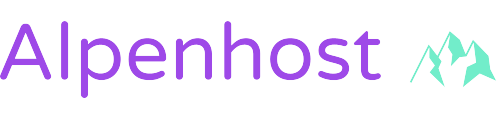Installationsanleitung für Jitsi Meet auf einem Alpenhost Performance Micro vServer
In dieser Anleitung erfahren Sie, wie Sie Jitsi Meet, eine Open-Source-Webkonferenzplattform, auf einem Alpenhost Performance Micro vServer installieren können. Jitsi Meet ermöglicht Videokonferenzen, Bildschirmfreigabe und Messaging und ist eine großartige Lösung für die Zusammenarbeit in Echtzeit. Befolgen Sie die nachstehenden Schritte, um Jitsi Meet erfolgreich auf Ihrem Alpenhost vServer einzurichten.
Voraussetzungen:
- Ein Alpenhost Performance Micro vServer mit einem Linux-Betriebssystem (z. B. Ubuntu oder CentOS).
- SSH-Zugriff auf Ihren vServer.
- Grundlegende Kenntnisse in der Verwendung der Linux-Befehlszeile.
Schritt 1: SSH-Verbindung herstellen
Verbinden Sie sich über SSH mit Ihrem Alpenhost Performance Micro vServer. Dies kann mit dem Befehl ssh username@server_ip erfolgen, wobei "username" Ihr Benutzername und "server_ip" die IP-Adresse Ihres Servers ist.
Schritt 2: Systemaktualisierung
Aktualisieren Sie Ihr System, um sicherzustellen, dass alle Pakete auf dem neuesten Stand sind. Verwenden Sie die folgenden Befehle:
Für Ubuntu:
sudo apt update
sudo apt upgrade
Für CentOS:
sudo yum update
Schritt 3: Jitsi Meet-Installationsskript herunterladen und ausführen
Laden Sie das Jitsi Meet-Installationsskript herunter und führen Sie es aus:
wget https://download.jitsi.org/jitsi-meet/scripts/installers/jitsi-meet-prosody.sh
sudo chmod +x jitsi-meet-prosody.sh
sudo ./jitsi-meet-prosody.sh
Während der Installation werden Sie nach der Domain Ihres Servers gefragt. Geben Sie Ihre Server-Domain ein und stellen Sie sicher, dass Sie einen DNS-Eintrag für diese Domain haben, der auf die IP-Adresse Ihres Servers verweist.
Schritt 4: Jitsi Meet konfigurieren
Die Installation sollte Prosody, den Jitsi-Videobridge-Dienst und Jicofo (Jitsi Conference Focus) installiert haben. Sie können die Konfigurationsdateien anpassen, um Ihre Anforderungen zu erfüllen. Standardmäßig sollten Sie jedoch in der Lage sein, auf Ihre Jitsi Meet-Instanz zuzugreifen, indem Sie die Server-Domain in Ihrem Webbrowser aufrufen (z. B. https://your_server_domain).
Schritt 5: Abschluss
Herzlichen Glückwunsch! Sie haben erfolgreich Jitsi Meet auf Ihrem Alpenhost Performance Micro vServer installiert. Sie können jetzt Videokonferenzen einrichten und nutzen. Beachten Sie, dass Sie die Konfiguration an Ihre spezifischen Anforderungen anpassen können, z. B. die Einrichtung von SSL-Zertifikaten für eine sichere Verbindung.
Bitte beachten Sie, dass dies eine grundlegende Installationsanleitung ist. Je nach Ihren speziellen Anforderungen und Ihrem Server-Setup können zusätzliche Schritte erforderlich sein.